Apple har tilføjet en lang række nye funktioner, men blandt alle hubbub og hoopla er mindre ting, som virksomheden smed i uanmeldt. En af disse er evnen til at ændre antallet af nyere genstande.

Du kan rydde menuen for nogen nylig besøgte mapper, men medmindre du ændrer konfigurationen i Indstillingerne vil altid fylde op med mindst 10 genstande.
Indtil nu har det ikke været muligt at ændre antallet af elementer, der vises i disse lister, men El Capitan tilføjer en ny mulighed til dens generelle indstillinger .
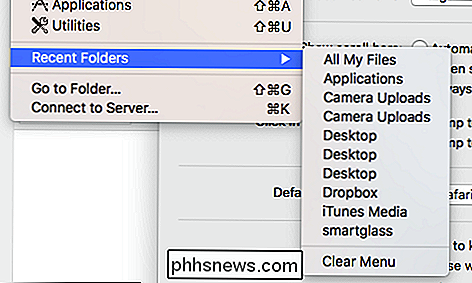
For at ændre antallet af for nylig besøgte emner som dokumenter, apps og servere, skal du først åbne systemindstillingerne og derefter trykke på åbne kategorien "Generelt". Skan ned til "Seneste emner", og som vi allerede har nævnt, vil du se, at den er indstillet til at vise 10 emner som standard.
Klik på dette emne og bemærk at du kan ændre, hvor mange nye genstande der vises i lister. Du kan deaktivere dem eller vælge et andet nummer fra 5 til 10, 15, 20, 30 eller 50. Når du vælger "Ingen", vil der helt klart ikke blive flere elementer i dine lister, men du skal stadig slette elementer, som i det tidligere screenshot.
Når det er sagt, hvis du er en privatlivsbevidst person, og du ikke vil have dokumenter, apps og servere, der skal vises i din seneste liste over varer, så er her hvor du kan gøre det ske. Hvis du på den anden side vil have dine seneste ting til at svulme, så kan du øge dette tal betydeligt over blot ti.
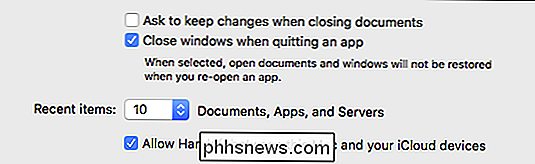
Dette er selvfølgelig ikke den eneste lille, relativt ukendte forbedring for at gøre sin vej ind i El Capitan. For eksempel har vi for nylig vist dig, hvordan du skjuler din menulinje, som for langvarige Mac-brugere er en mærkbar ændring.
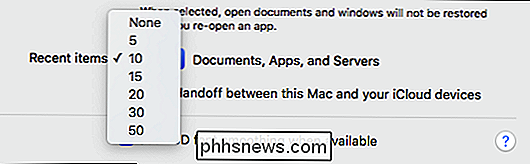
Hvis du har spørgsmål, du ønsker at stille spørgsmål eller kommentarer, du gerne vil bidrage, opfordrer vi dig til at forlade Din feedback i vores diskussionsforum.

Sådan spiller du Classic Retro Games på Android
Takket være de endeløse gaver, som Moores lov fortsætter med at skænke over os, krymper mange af dine yndlings retro spilsystemer i en telefon, der ikke er meget større end En halv pakke spillekort har aldrig været lettere end i dag. Mange af de mest populære konsoller fra vores fortid som NES, Sega Genesis og Playstation One kan alle nydes fra hvor som helst du er i verden takket være mobile emulatorer, men det er lettere sagt end gjort at komme i gang med emulering på Android.

Sådan tæpper du en iPhone eller iPad til din pc eller Mac
Standard "tethering" involverer at tilslutte din telefon, tablet eller anden enhed til din smartphone og dele din smartphones mobildataforbindelse med dine andre enheder. Men du kan undertiden få din iPhone eller iPad online via din pc eller Mac. Dette er mest nyttigt, når du er i et område med lav signalstyrke - måske hvis du ikke har et Wi-Fi-signal og Der er kun en Ethernet-forbindelse til rådighed for dig.



